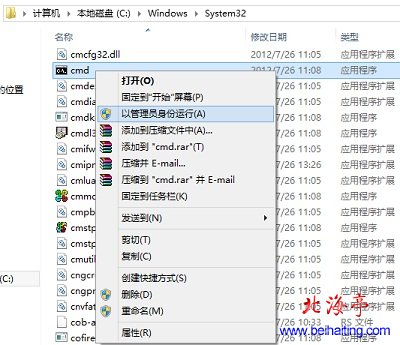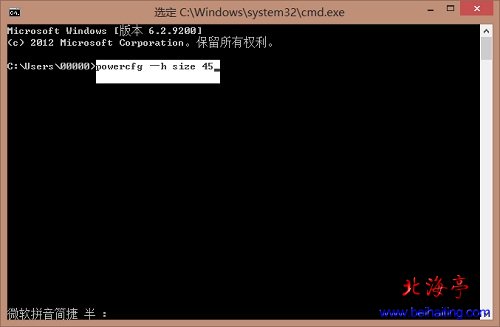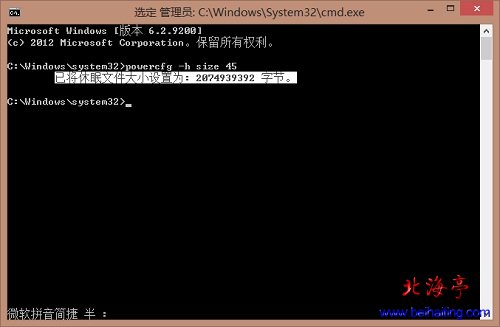|
Win8教程:如何更改休眠文件大小?天下的事物不见的越大越好,比如Win8休眠文件大小,Win8休眠文件对于系统正常运行意义重大,不建议朋友们删除!但是Win8休眠文件太大,一般会占用C盘等同内存容量的空间(以4G内存为例,这个文件也为4G)浪费磁盘孔用空间,所以折中的方法就是更改休眠文件大小,那么Win系统下如何更改休眠文件大小呢?参考过下面的Win8教程,相信您一定会修改Win8休眠文件大小了! 第一步、找到Win8系统的Cmd程序,一般位于C:\Windows\System32文件夹中,对着Cmd命令击右键,在右键菜单中选择“以管理员身份运行”
温馨提示:这里不建议朋友们直接按Win+R组合键打开运行命令,因为有可能没有管理员权限造成不能修改成功! 第二步、在命令提示符窗口,输入“powercfg —h size 45”后回车,45的意思是将休眠文件调整为默认值的45%,建议大家讲这个值设定成40-50
第三步、命令提示符窗口提示:已将休眠文件大小设置为: 2074939392 字节之后,退出就可以了!看一下您的C盘是不是空用空间增加很多,需要提醒大家的是这里是以4G内存为基础设定的。
希望以上关于Win8教程:如何更改休眠文件大小的内容对您有所帮助! 扩展阅读:win8系统下什么虚拟光驱软件好用? (责任编辑:IT信息技术民工) |